

平时我们使用win10纯净版系统管理远程服务器的时候,就需要使用win10纯净版系统自带的远程桌面连接功能,远程桌面能帮助我们从另一台设备连接和控制您的PC,但是最近有用户反应连接的时候出现0x204错误,不知道该怎么办呢?针对这个错误,下面本文就给大家分享一下win10纯净版系统连接远程桌面出现0x204错误的解决方法。
要连接到远程PC,应满足几个条件,即:
--必须打开电脑
--它必须具有网络连接
--必须启用远程桌面
--您必须具有远程计算机的网络访问权限
--您必须具有连接到相应设备的权限。
远程桌面是一个非常有用的工具,但它有很多问题,例如0x204错误。 幸运的是,有几种解决方案试图修复Remote Desktoop 0x204,我们将在下面列出它们。
如何修复远程桌面错误0x204
解决方案1:检查远程桌面协议
您应该做的第一件事是检查是否启用了远程桌面协议。 为此,请按照以下步骤操作:
--按Windows键+ R(以启动运行应用程序);
--键入SystemPropertiesRemote.exe,然后按确定;
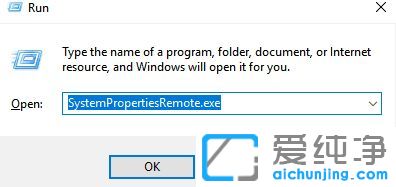
--在“系统属性”中,转到“远程”选项卡;
--在“远程桌面”下,选中“允许远程连接到此计算机” - 仅允许来自运行具有网络级别身份验证的远程桌面的计算机的远程连接;
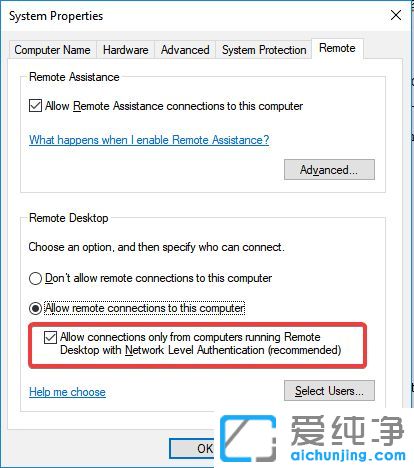
此选项表示更安全的身份验证方法,可以更好地保护您的计算机。
解决方案2:确保允许远程桌面通过软件防火墙
有时,会发生此错误,因为不允许通过Windows防火墙或您可能正在使用的任何其他安全软件进行远程桌面连接。 为了检查这个:
--导航到“控制面板”,然后转到“系统和安全”;
--转到允许通过位于Windows Defender防火墙下的Windows防火墙的应用程序;
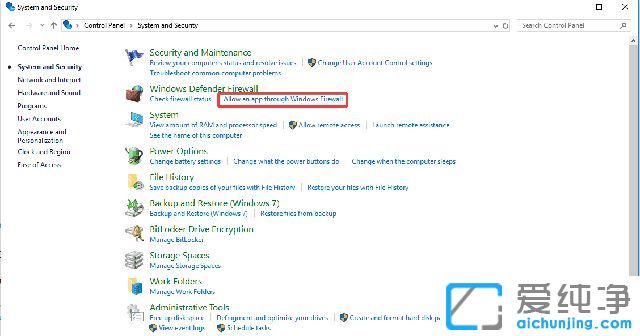
--找到远程桌面并勾选以允许它用于私人和公共网络。
希望通过本文提供的解决方法,您已成功解决Windows 10远程桌面错误代码0x204的问题,恢复正常的远程连接体验。愿您的远程桌面连接始终稳定可靠,确保您的工作和使用体验更加顺畅。还有其他需要帮助的地方吗?
| 留言与评论(共有 条评论) |